Tips dan Trik Menggunakan Google Files
Identifikasi Aplikasi yang Menghabiskan Ruang Paling Banyak
Saat Anda membutuhkan ruang penyimpanan tambahan, sebaiknya mulai dengan apa yang memiliki dampak paling signifikan. Aplikasi yang menghabiskan paling banyak ruang di perangkat seluler Anda. Menangani beberapa aplikasi besar lebih efisien daripada mengelola banyak aplikasi kecil.
Berita Gizchina minggu ini
Dengan Google Files, Anda dapat dengan mudah menentukan aplikasi mana yang menghabiskan penyimpanan ponsel Anda. Untuk melakukan ini, navigasikan ke tab Jelajahi > Aplikasi, lalu ketuk “Aplikasi Besar” untuk memfilternya. Jangan lupa gunakan menu ⋮ dan pilih “Urutkan berdasarkan”, lalu pilih “Ukuran (terbesar dulu)”. Daftar ini akan berfungsi sebagai panduan berguna untuk mengidentifikasi aplikasi yang menghabiskan banyak ruang. Dan Anda dapat memutuskan apakah akan mencopot pemasangannya sepenuhnya atau mengosongkan sebagian ruang dengan membersihkan cache atau datanya, seperti yang akan kami jelaskan di bawah.
Menjinakkan Cache
Sudah menjadi fakta umum bahwa data cache berkontribusi terhadap kemacetan penyimpanan di perangkat seluler kita. Namun, menghapus data cache secara sembarangan dapat menjadi kontraproduktif, karena dapat menyebabkan perangkat Anda bekerja lebih keras. Kuncinya terletak pada menemukan keseimbangan: membersihkan cache dari aplikasi yang tidak sering Anda gunakan.
Anda dapat merujuk ke daftar aplikasi yang menghabiskan paling banyak ruang di ponsel Anda untuk mengidentifikasi kandidat potensial untuk pembersihan cache. Jika Anda tidak sering menggunakan aplikasi ini atau data cache yang disimpannya tidak terlalu relevan, ada baiknya Anda menghapus cache-nya. Contohnya adalah TikTok, yang cache-nya sebagian besar terdiri dari video yang telah dimuat dan kecil kemungkinannya untuk dikunjungi kembali.
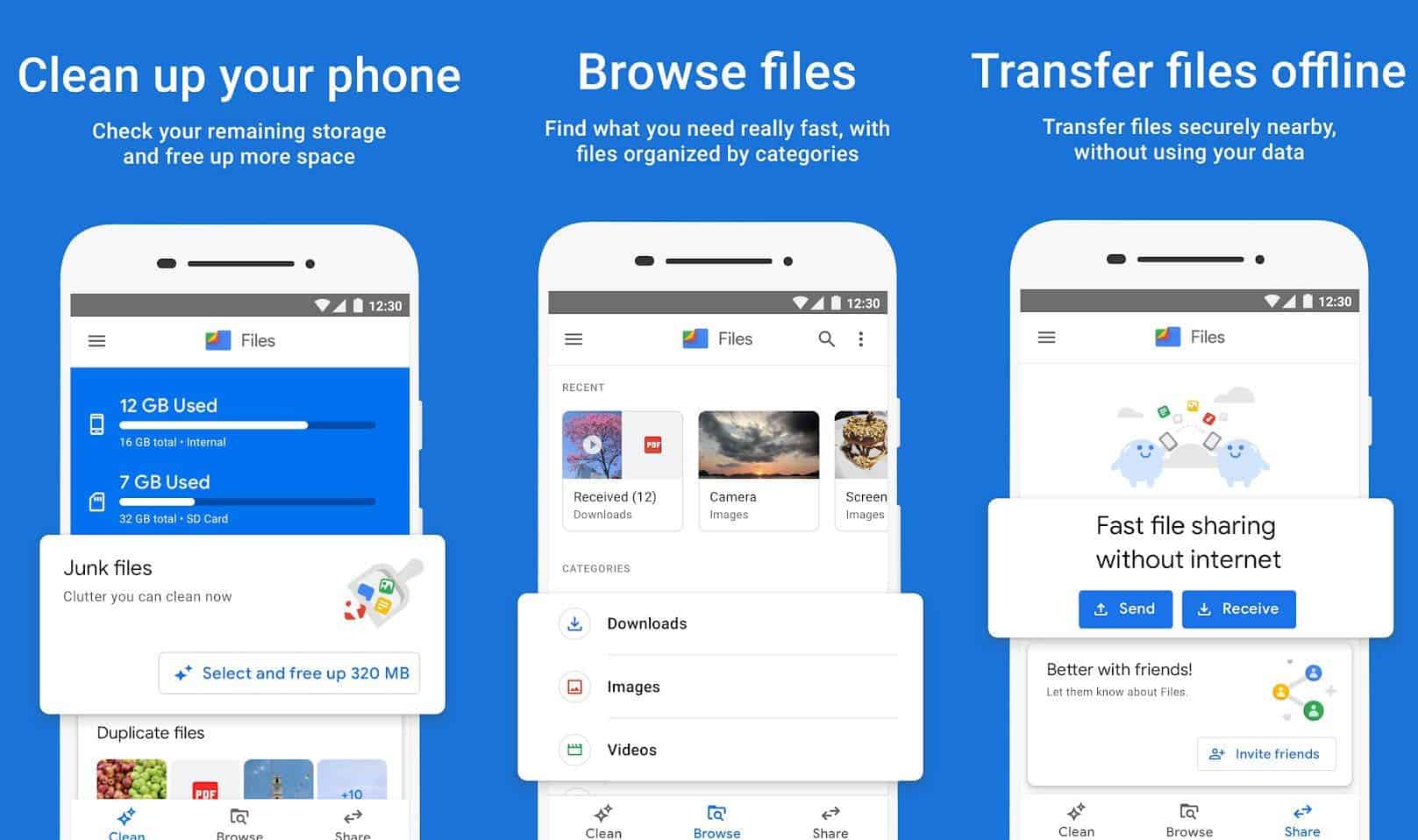
Jika Tidak Ada Hibernasi Aplikasi, Pilih Izin Data
Hingga Google Play menyediakan fitur untuk mengarsipkan atau menghibernasi aplikasi secara manual, Anda dapat mengambil inisiatif untuk menghapus data secara selektif dari aplikasi yang jarang digunakan. Tindakan ini tidak akan memengaruhi aplikasi dengan data yang disimpan di cloud secara signifikan karena, setelah masuk, datanya akan diunduh ulang.
Anda dapat menemukan aplikasi yang menempati banyak ruang dan jarang digunakan di Google File dengan menavigasi ke Telusuri > Aplikasi. Dan mengaktifkan filter Aplikasi Besar dan Aplikasi Tidak Digunakan secara bersamaan.
Hilangkan File yang Tidak Diperlukan
Di aplikasi Google Files, tab Bersih menawarkan berbagai saran untuk item yang mungkin Anda pertimbangkan untuk dihapus. Ditambah dengan area penyimpanan besar berlabel “File Sampah”, yang sebagian besar berisi data cache dari aplikasi lain. Google memperingatkan bahwa menghapus file-file ini akan mengosongkan ruang tetapi dapat mengakibatkan ponsel Anda menghabiskan lebih banyak data dan baterai karena mengunduh ulang data alih-alih membacanya dari cache.
Selain itu, tab Bersih menyarankan untuk menghapus file besar (seperti video), tangkapan layar, meme yang disimpan, dan berbagai item lain yang dapat dibuang. Penting untuk meninjau saran-saran ini karena saran-saran tersebut tetap merupakan tindakan opsional.
Bersihkan Sampah
Terakhir, ingatlah untuk memeriksa isi folder sampah Anda, yang dapat Anda akses melalui tab Jelajahi dengan memilih “Sampah” dari daftar kategori.
File yang berada di sampah secara otomatis dihapus setelah 30 hari. Namun hingga saat itu, mereka masih menempati ruang di perangkat Anda. Jika Anda yakin tidak lagi memerlukan file-file ini, Anda mempunyai kebebasan untuk menghapusnya sesuai keinginan Anda.
Sumber =”https://www.gizchina.com/2023/10/12/android-storage-management-tips-and-tricks-using-google-files/”
Posting Komentar untuk "Tips dan Trik Menggunakan Google Files"